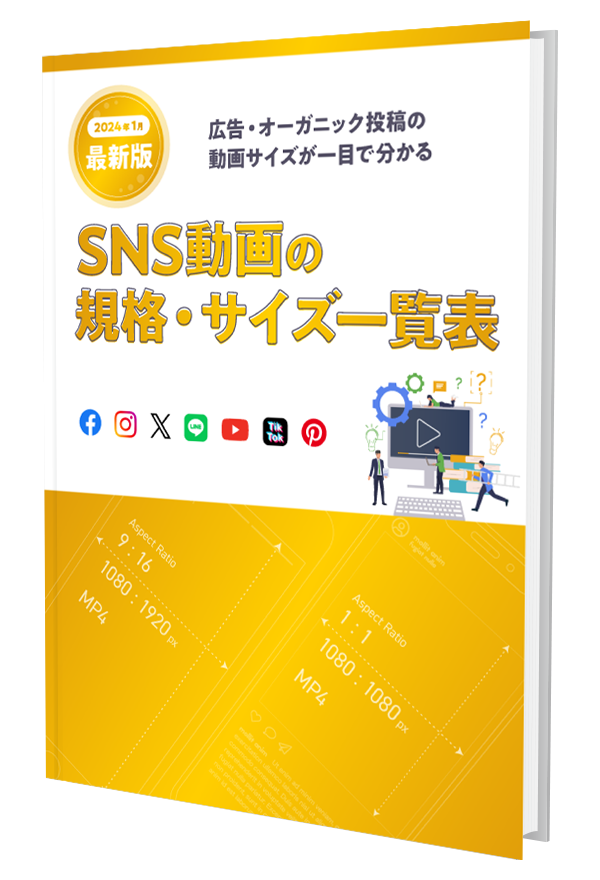広告・オーガニック投稿の動画規格・サイズが一目でわかる/2021.9.14

SNSの投稿やWebサイト、広告クリエイティブを作るにあたって、全ての動画・画像素材を自作するのは時間的にも費用的にも難しいですよね。
商品紹介やSNS広告など動画の活用幅が広がるにつれて、動画をメールで送るシーンも増えてきています。
メールには一度に送受信できる容量の制限があるため、あまりに容量の大きいファイルは圧縮したり、外部のサービスを使ったりする必要があります。
そこで今回は、動画をメールで送る方法を5つご紹介します。
各メールサービスで送れるファイルの容量には制限が設けられています。
動画をメールに直接添付して送信したい場合、動画を圧縮する必要があります。
動画を圧縮できるツールはこちらです。
■ VideoSmaller
海外の企業が運営しているため、セキュリティに不安が残る方は有料の圧縮ソフトを使いましょう。
仮に25MB以下に圧縮したとしても、メールを受け取る側が再生できない可能性もあります。
ファイルサイズが5MBを越える場合、メール自体がかなり重くなり、他のメールが開けない・メール自体が届かないなどのリスクも生じるため、注意しましょう。
動画が長い場合は、小分けにすることで、一つ一つのファイルの容量を小さくできます。
クラウドストレージサービスとは、インターネット上でファイルを保存・共有できるサービスです。
具体的なサービスとして
などが挙げられます。
例えばDropboxの場合、動画をDropboxにアップロードし、その共有リンクをメールに添付して送ります。受信者はDropboxのアカウントを持っていなくても、そのリンクから動画をダウンロードすることが可能です。
■DropBoxへはこちらをクリック
メリットは、動画などの重いファイルであっても、圧縮せずにダウンロードリンクでデータを共有できる点です。 オンラインでデータが管理されるため、ネット環境さえあればいつでもどこでもファイルを開けます。
デメリットは無料プランで使えるデータ量が制限されている点です。
Googleフォトは15GBまで、OneDriveは5GBまで、Dropboxは2GBまでという制限が設けられています
ファイル転送サービスとは、第三者のサーバーを通してファイルの受け渡しをするサービスです。
使い方は、送りたい動画ファイルをそのサービスサイトにアップロードし、ダウンロードURLを取得します。受信者はメールに添付されたそのURLから動画をダウンロードできます。
パスワードを設定した場合は、別メールでパスワードを送ることを忘れないようにしましょう。
メリットは手軽に大容量の動画ファイルを送れること、デメリットはファイル転送の履歴を残すことができないため、情報漏洩のリスクがあることです。
GigaFile便
GigaFile便は会員登録不要かつ無料で200GBまでのファイルを転送できるサービスです。
株式会社ギガファイルという日本企業が運営しています。
パスワードも付けることができ、個人・法人問わず利用しやすいです。
■ GigaFile便 へはこちらをクリック
データ便
データ便は、会員登録不要で500MBまでのファイル転送ができるサービスです。
月額550円のビジネスプランにすると、転送容量無制限で専用サーバーが利用できます。
■ データ便 へはこちらをクリック
おくりん坊
ビットパーク株式会社が運営しているファイル転送サービスです。
会員登録無しで500MBまで、ログインすると2GBまでのファイルを転送することができます。
法人向けに「おくりん坊Biz」というサービスも運営しており、月額3万円から安全なファイル転送ができます。
■ おくりん坊Biz へはこちらをクリック
完成した動画をYouTubeにアップロード・限定公開し、YouTubeのURLをメールで共有するという手法です。
YouTubeで動画を限定公開にすると、そのURLを知っている人だけが動画を視聴できます。
メリットは、YouTubeに慣れ親しんでいる方の場合、共有・視聴のストレスがあまりない点です。限定公開のURLを知らない人には動画を見られる心配もありません。
デメリットは、一度YouTubeに動画をアップロードする必要があり、先方のパソコンのセキュリティやネット環境次第では視聴できない可能性があることです。
YouTubeの限定公開は、アップロード時に以下の画面で選択できます。
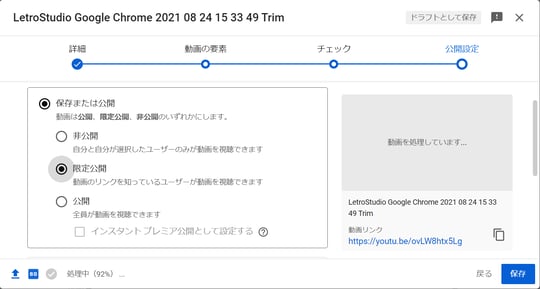
GifとはGraphics Interchange Formatの略で、静止画をコマ割りして再生するため、動画というよりも動く画像のイメージに近いです。
受信者のパソコンやネット環境に影響されにくく、自動でループ再生されます。
Gifは動画ではなく静止画ファイルのため、音声がつきません。
マーケティングリサーチツールを開発・提供しているラッコ株式会社のサービスです。Gif化したい動画の開始時間と終了時間を調整できます。
■ 動画をGIFに変換|ラッコツール へはこちらをクリック
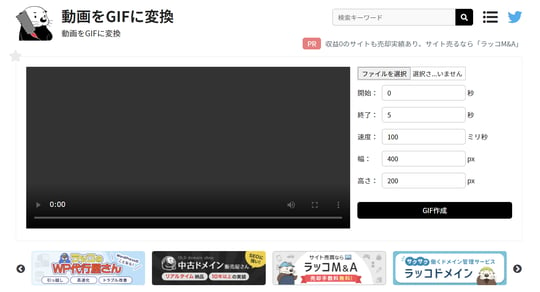
動画ファイルをメールで送る方法を5つご紹介しました。
上記の方法は、セミナーやYouTube用の長時間の動画をメールで送りたい方に向いています。
外部のサービスを一切使わずに動画をメールで共有したい、という方はLetroStudioがおすすめです。
10分以上の長時間の動画には向きませんが、1~2分以下の広告や商品紹介に使う動画であれば、LetroStudio内で制作・URL化が完結します。
LetroStudioは「未経験者でも制作が簡単」「編集しやすい」と思う動画制作ツールNo.1(※)を獲得し、ブランドから代理店まで幅広い企業で使われています。
「本当に簡単に商品紹介動画を作れるのだろうか」「操作画面を見てみたい」という方は是非一度お問い合わせください。
※株式会社ショッパーズアイ調べ(2020.12.8〜10) 調査対象:動画制作担当者・関与者517名
記事公開日:2021.09.14